L’attuale crescente popolarità dei tablet ha portato molte persone a desiderare di utilizzare le funzionalità del desktop, incluso l’accesso alla barra delle applicazioni su tablet Windows 11. La barra delle applicazioni rappresenta un’interfaccia utente per l’accesso rapido e semplice ai programmi desiderati. La mancanza di tale funzionalità può essere scomoda per chi è abituato all’uso di laptop o desktop. L’aggiunta di una barra delle applicazioni al proprio dispositivo tablet Windows è possibile seguendo alcuni semplici passaggi. Di seguito, verrà descritto il procedimento dettagliato per effettuare questa semplice operazione.
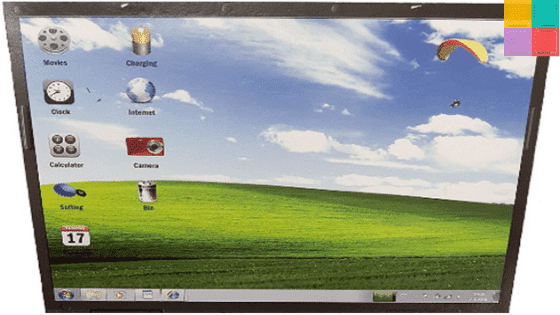
Barra delle applicazioni per tablet su Windows 11
Per abilitare o disabilitare la barra delle applicazioni sui tablet Windows, esistono due metodi disponibili: il primo prevede l’utilizzo del menu Impostazioni di Windows, mentre il secondo richiede l’accesso all’Editor del Registro di sistema. Il metodo preferito per abilitare la barra delle applicazioni sui tablet Windows è quello che utilizza il menu Impostazioni, poiché non richiede conoscenze tecniche specifiche e non comporta la modifica dell’Editor del Registro di sistema.
Seguendo le istruzioni riportate di seguito, è possibile aggiungere una barra delle applicazioni al tablet Windows in modo semplice e rapido. Per procedere, premere simultaneamente i tasti Win + I sulla tastiera per aprire il menu Impostazioni. Successivamente, selezionare la voce Personalizzazione presente nella barra laterale di sinistra.
A questo punto, nel riquadro di destra, fare clic sulla sezione Barra delle applicazioni e quindi espandere la voce Comportamenti della barra delle applicazioni. Infine, selezionare la casella accanto alla voce Ottimizza la barra delle applicazioni per le interazioni tattili quando il dispositivo viene utilizzato come tablet per abilitare la barra delle applicazioni.
Nel caso in cui si voglia disabilitare la barra delle applicazioni per il tablet, sarà sufficiente ripetere i medesimi passaggi e deselezionare la casella precedentemente selezionata.
Modifica l’editor del registro
Esiste un altro metodo per abilitare o disabilitare la barra delle applicazioni sui tablet Windows, ovvero attraverso la modifica dell’Editor del Registro di sistema. È importante notare che questo metodo è un po’ più complesso e richiede una certa conoscenza dell’Editor del Registro di sistema. Si consiglia di fare attenzione durante la modifica del registro per evitare la perdita di dati e di eseguire un backup del registro prima di procedere. Per abilitare la barra delle applicazioni tramite l’Editor del Registro di sistema, è necessario seguire i seguenti passaggi:
- Fare clic con il tasto destro del mouse sul pulsante Start e selezionare “Esegui” dal menu Power User. In alternativa, è possibile utilizzare la combinazione di tasti Win + R per aprire la finestra “Esegui”.
- Digitare “regedit” nella finestra di dialogo e premere “Invio”.
- Se richiesto, fare clic su “Sì” per aprire l’Editor del Registro di sistema.
- Nella finestra dell’Editor del Registro di sistema, spostarsi nella seguente posizione: Computer\HKEY_CURRENT_USER\Software\Microsoft\Windows\CurrentVersion\Explorer\Advanced.
- Nella barra laterale sinistra, fare clic con il pulsante destro del mouse sulla cartella “Advanced” e selezionare “Nuovo” > “Valore DWORD (32 bit)”.
- Dare un nome al nuovo valore “ExpandableTaskbar” e premere “Invio” per confermare. Successivamente, fare doppio clic sul valore di registro appena creato e impostare il suo valore su “1”. Fare clic sul pulsante “OK” per salvare le modifiche.
- Chiudere l’Editor del Registro di sistema e riavviare il computer. Una volta riavviato il computer, la barra delle applicazioni sarà abilitata sul tablet.
- Per disabilitare nuovamente la barra delle applicazioni, tornare alla stessa posizione del registro e fare doppio clic sul valore “ExpandableTaskbar”. Quando viene visualizzata la finestra “Modifica DWORD”, impostare il valore su “0” e fare clic su “OK”. Ciò disabiliterà la barra delle applicazioni sul tablet.
Ricordiamo che la modifica dell’Editor del Registro di sistema è un metodo alternativo per abilitare o disabilitare la barra delle applicazioni sui tablet Windows, ma richiede una certa esperienza nell’utilizzo dell’Editor del Registro di sistema e la massima attenzione per evitare possibili errori.
Tablet Windows 11 con la barra delle applicazioni
In conclusione, l’accesso alla barra delle applicazioni rappresenta un’interfaccia utente essenziale per una navigazione facile e veloce su qualsiasi tipo di computer, sia esso un laptop, un desktop o un tablet Windows. La mancanza di questa funzionalità può rappresentare un ostacolo per gli utenti che utilizzano i tablet Windows. Fortunatamente, ci sono due modi per abilitare o disabilitare la barra delle applicazioni sui tablet Windows: attraverso il menu Impostazioni di Windows e la modifica dell’Editor del Registro di sistema.
Il primo metodo è il più semplice e consigliato, poiché non richiede alcuna conoscenza tecnica specifica e non comporta rischi per il sistema. D’altra parte, il secondo metodo richiede un grado di competenza maggiore nell’utilizzo dell’Editor del Registro di sistema, ma può risultare utile per gli utenti più esperti. In ogni caso, indipendentemente dal metodo scelto, è possibile abilitare o disabilitare la barra delle applicazioni sui tablet Windows in modo rapido e semplice.
Pertanto, se sei un utente di tablet Windows e desideri accedere alla barra delle applicazioni per una navigazione più comoda, ora hai a disposizione le informazioni necessarie per farlo.






